Подписывать и шифровать электронную почту - Outlook 2013
20 июн. 2025 г.
Подписывать и шифровать электронную почту - Outlook 2013
Введение
В этой статье вы узнаете, как подписать и зашифровать электронную почту в Outlook 2013.
Примечание: Если у вас есть цифровой сертификат клиента, вы можете подписать электронное письмо любому получателю. Цифровая подпись сообщения с настройками, указанными в предварительном условии № 3, также отправит получателю ваш открытый ключ. После этого получатель может использовать ваш открытый ключ для отправки вам зашифрованного сообщения. Это сообщение может быть расшифровано только с помощью вашего закрытого ключа, который никогда не должен покидать вашу систему. Чтобы отправить зашифрованное сообщение другому человеку, вам сначала нужно получить от него подписанное электронное письмо; в свою очередь, вы можете использовать его открытый ключ, чтобы отправить ему зашифрованное сообщение, которое сможет прочитать только он.
Предварительные условия
Прежде чем вы сможете подписывать и/или шифровать сообщения электронной почты в Outlook, вы должны:
Подписание
-
Создайте новое электронное письмо
-
Перейдите на вкладку Параметры и нажмите Подписать электронную почту
-
Нажмите «Отправить», и сообщение будет подписано цифровой подписью.
Сохранение открытого ключа контакта
-
Прежде чем отправлять зашифрованное сообщение, необходимо сохранить открытый ключ получателя. Попросите его отправить вам подписанное электронное письмо. На письме появится красная ленточка, указывающая на то, что оно подписано:
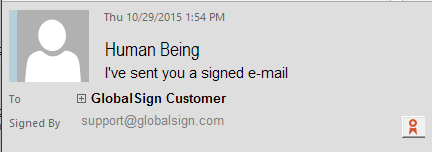
-
Щелкните правой кнопкой мыши на имени отправителя и выберите Добавить в контакты Outlook (сделайте это, даже если он уже является контактом).
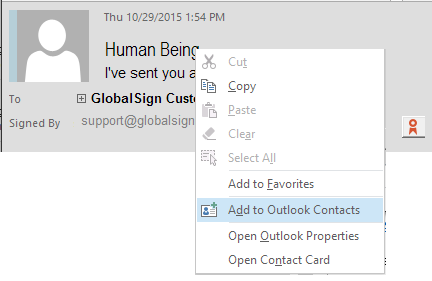
-
Введите данные нового контакта, нажмите Сохранить. Если контакт уже существует, выберите Да, чтобы обновить его данные.
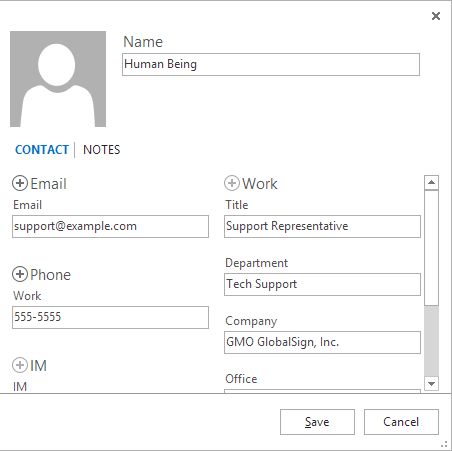
Примечание: Когда вы добавляете или обновляете контакт непосредственно из подписанного электронного письма, Outlook извлекает открытый ключ отправителя и связывает его с данными контакта. Теперь, когда вы попытаетесь отправить зашифрованное электронное письмо, он будет знать, какой сертификат использовать для получателя.
Шифрование сообщений
Теперь, когда у вас сохранен открытый ключ адресата, вы можете составить письмо и воспользоваться функцией шифрования.
-
Составьте сообщение электронной почты в Outlook.
-
На вкладке Параметры нажмите Шифровать и подписать.
-
Нажмите кнопку Отправить. Сообщение будет подписано и зашифровано. В зашифрованных сообщениях появится значок замка.
Дополнительная информация
При повторном выпуске или обновлении сертификата GlobalSign вы каждый раз получаете уникальную пару ключей. Это означает, что новый сертификат не сможет расшифровать сообщения электронной почты, которые были зашифрованы с помощью старого сертификата. По этой причине убедитесь, что на вашем компьютере установлены старые сертификаты. Даже если срок их действия истек, они все еще могут расшифровать ваши старые письма.
Related Articles
Инструмент инвентаризации сертификатов (CIT)
Сканируйте конечные точки, чтобы найти все ваши сертификаты.
Войти / ЗарегистрироватьсяТест конфигурации SSL
Проверьте установку сертификата на наличие проблем и уязвимостей SSL.
